Win10回退功能为何只有一个月有效期 延长Win10回退时间的方法
Win10系统恢复的方法高级启动和重置,还新增了个回退功能,也就是说升级到Win10后可以反悔,但“后悔药”一个月内有效。一个月内你的Win10可以回退到上个版本,可以使Win7或Win10的其他版本。为什么只有一个月的有效期呢?Win10回退功能完全依托Windows.old等两个文件,这两个文件在Win10“满月”后会自动删除。Win10可以使用Windows.old文件滚回较早版本的系统。但使用Win10原生的回退就能一键操作,简单粗暴。能不能把Win10回退的有效期无限延长呢?答案是可以的。下面小编带来Win10回退有效期无限延长的方法。
Win10一个月内可以回退多少次?
微软为升级到Win10正式版的Win7/Win8.1系统提供了“后悔药”功能:可回退至升级前的Windows7或Windows 8.1。不过这种“药”有保质期,从成功升级Windows10之日算起一个月内有效。在此时间段内可反复执行这一过程。所以Win10在有效期一个月内可以回退无限次。
需要注意一点,除了时间上的限制以外,喜欢清理电脑的朋友千万别过早删除Windows.old文件夹,否则无力回天。如果想清理这个文件夹,最保险的方法就是等到当前的Win10过了“满月”再下手。此时留着原有系统文件夹也不能回滚,删除无害。从Win10回退到Win7/Win8.1的过程比较简单快速。
Win10回滚系统前注意事项
1、win10是从win7升级而来,且升级时间在一个月之内
2、保留有C盘$Windows~BT和Windows.old旧系统备份文件,否则无法回滚
3、备份好C盘重要数据,避免回滚出现问题
Win10回退功能如何延长时间
Win10回退功能只有一个月的原因:在线升级win10系统时,会在C盘生成Windows.old和$Windows.~BT(或$Windows.~WS)旧系统备份文件,在一个月之后,系统将会自动删除,没有Windows.old将不能再通过回退功能进行还原。
Win10回退功能只有一个月解决方法
1、解决方法就是备份转移Windows.old等文件,这些文件默认是隐藏的;
2、进入C盘,点击“查看”,勾选“隐藏的项目”;
3、复制Windows.old和$Windows.~BT两个文件夹转移到其他硬盘进行备份;Win10自带的回退依托的是系统内的两个文件夹,Windows.Old和$Windows.~BT(或$Windows.~WS)
4、同时可以对其进行重命名,在需要还原时再改回来;在需要回退的时候,将这2个文件夹复制到C盘根目录即可,这样退回的时间就可以打破一个月了。
如此一来,过了30天后突然对Win10累觉不爱了,那就改回原文件名,在进入系统和更新-恢复,进行系统降级即可。
Win10使用windows.old文件返回Win7/8或较早版本步骤
一、准备工作
1、C盘保留有Windows.old等备份文件
2、win7系统安装U盘
3、确保C盘有足够的可用空间,C盘空间怎么扩容
二、使用windows.old还原win7/win8.1系统步骤
1、启动Windows恢复环境。插入启动U盘,重启系统,按F12选择U盘启动,不同电脑U盘启动热键不同;
2、如果选择制作Windows 8.1 /Windows 8镜像:
在系统提示时按任意键,从光盘/U盘重新启动。
在“安装Windows”窗口中,选择语言、时间、货币、键盘输入方法或其他输入方法,然后单击“下一步”。
在“安装Windows”窗口中,单击“修复计算机”。
在“系统恢复选项”窗口中,单击“疑难解答”。
在“疑难解答”窗口中,单击“高级选项”。
在“高级选项”窗口中,单击“命令提示符”。
3、如果选择制作Windows 7镜像:
在系统提示时按任意键,从光盘/U盘重新启动。
在“安装Windows”窗口中,选择语言、时间、货币、键盘输入方法或其他输入方法,然后单击“下一步”。
在“安装Windows”窗口中,单击“修复计算机”。
在“系统恢复选项”窗口中,单击要修复的Win10操作系统的版本,然后单击“下一步”。
在“系统恢复选项”窗口中,单击“命令提示符”。
4、将Win10文件夹移动到新的Win10文件夹。依次输入以下命令将Win10文件夹移动到新的文件夹,每个命令均按回车执行。注意:如果提示“系统找不到指定的文件”,则无法还原;如果输入的内容与本文提供的相同,直接转到下一个命令即可。
C:
Md Win10
Move Windows Win10\Windows
Move "Program Files" "Win10\Program Files"
Move Users Win10\Users
Attrib–h–s–r ProgramData
Move ProgramData Win10\ProgramData
Rd "Documents and Settings"
5、输入以下命令将Windows.old移动到系统磁盘,每个命令按回车执行;
move /y c:\Windows.old\Windows c:\
move /y "c:\Windows.old\Program Files" c:\
move /y c:\Windows.old\ProgramData c:\
move /y c:\Windows.old\Users c:\
move /y "c:\Windows.old\Documents and Settings" c:\
6、根据需要恢复的操作系统,在命令提示符输入对应的命令,D表示光盘或U盘驱动器号;
如果以前安装的是Win8.1/Win8 /Win7,键入以下命令,然后点击Enter:
D:\boot\bootsect /nt60 c:
如果以前安装的是Windows XP,键入以下命令,然后按Enter:
D:\boot\bootsect /nt52 c:
7、xp系统还需执行以下命令;
Attrib–h–s–r boot.ini.saved
Copy boot.ini.saved boot.ini
8、操作结束后,输入exit退出,重启系统,验证Windows正常工作后,如果C:\Win10文件夹不需要用于数据恢复,可以删除。
Win10使用回退功能一键回滚win7步骤
1、依次点击开始—设置—更新和安全;
2、点击左侧“恢复”,在右侧窗口找到“回退到win7”,点击开始,如果没有,就表明已经不能滚回;
如果你的上个版本是Win10其他版本,会出现“回退到较早的版本”;(如果没有此项,那么可能是执行过系统磁盘清理,无法回退)。然后选择恢复,并点击右侧的
回退过程;
3、弹出窗口勾选回滚原因,下一步;
4、接着询问是否下载更新,选择不,在这个界面直接点击“回退到win7”;
5、执行win10滚回win7操作,等待回滚完成就行了。
Windows.old有什么用
Windows.old是指电脑在重装系统的过程中,备份旧系统重要文件的文件夹,它位于新系统的C盘中。作用就是为了保留旧系统的文件。如果新系统有问题,就可以提取它里面的文件来替换整个系统或单个文件。
在Windows Vista、Windows 7、Windows8、Windows10下,当用户采用覆盖安装系统的方式时,系统会自动在原系统硬盘分区内生成一个“Windows.old”的文件。重装后,Windows 7会将原系统内的“Windows”、“Program Files”、“Program Files(x86)”、“用户”(也称Users)这四个目录中的文件转移到“Windows.old”文件夹内。
Win10安装完成会将旧系统文件整合在C盘的Windows.old文件夹中,占用系统盘空间,而使用一般的删除方法很难彻底删除,因而需要借助磁盘清理的方法来删除。
以上就是Win10回退到较早版本修改有效期的方法。Win10回退功能依托Windows.old等两个旧文件,这两个旧文件在Win10系统满月后会自动删除,导致回退功能失效。延长Win10回退有效期的方法就是把这两个文件从它们所在的系统盘C盘转移到非系统盘,或者给它们改名字,以后就不会被系统自动删除。等到要使用Windows.old回退系统时,再把文件原物归主,记住,原封不动,名字和地址都改回去。Win10使用Windows.old文件回退的步骤比较麻烦,需要U盘。使用Win10原生的回退功能就简单了,一键傻瓜式操作。关注教程之家,解锁更多系统教程。
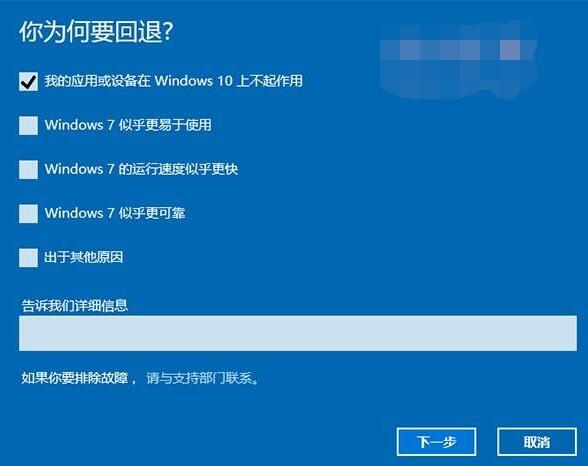
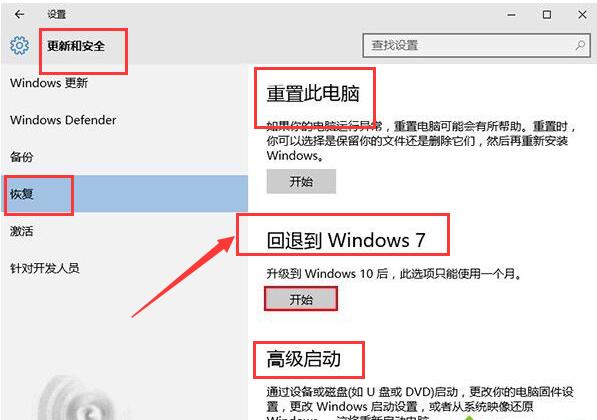


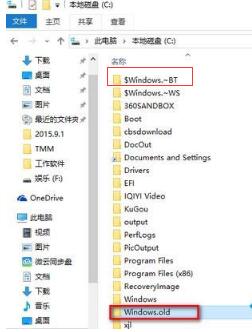
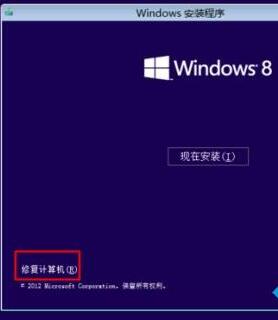

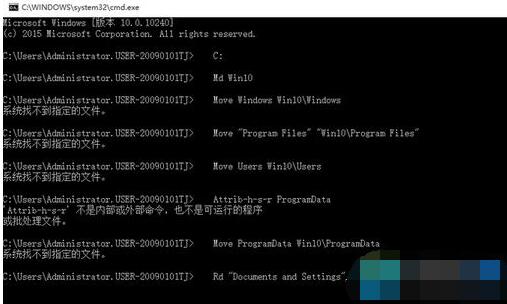
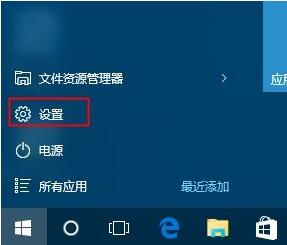
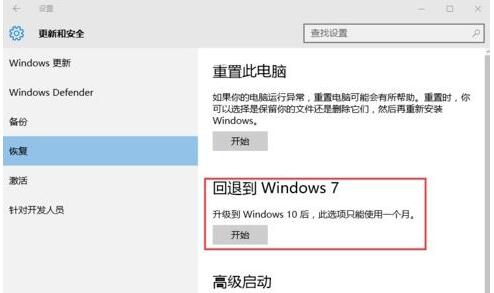
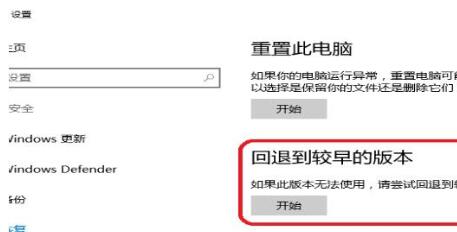
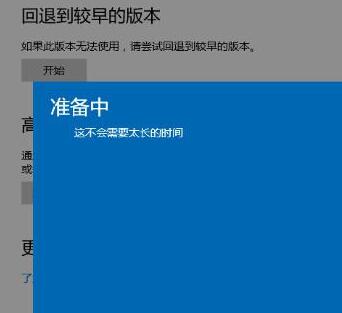

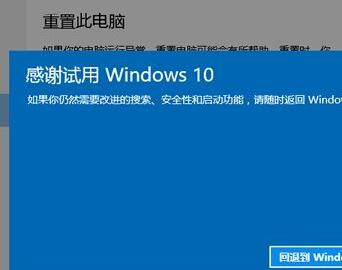






![win10系统桌面“我的电脑”图标不见了如何找回[多图]](https://img.jiaochengzhijia.com/uploads/allimg/200501/134P62S0-0-lp.png@crop@160x90.png)

![win10电脑怎么给U盘文件夹加密[多图]](https://img.jiaochengzhijia.com/uploads/allimg/200505/063111N02-0-lp.png@crop@240x180.png)

